
Le lecteur de musique de Steam vous permet d'ajouter un fichier MP3 stocké sur votre ordinateur à une bibliothèque musicale locale et de le lire - à l'intérieur ou à l'extérieur d'un jeu, avec une manette ou un clavier et une souris. Cela serait particulièrement utile sur un Machine à vapeur ou PC de jeu de salon dans Mode grande image .
Cela fonctionne dans Steam sur Windows, Mac, Linux et Steam OS. Vous pouvez ajouter de la musique et la lire à partir de l'interface de bureau ou via le mode Big Picture.
Ajoutez votre bibliothèque musicale depuis le bureau
EN RELATION: Comment faire démarrer automatiquement votre PC de jeu Windows en mode Big Picture (comme une machine à vapeur)
Pour commencer, cliquez sur le menu «Steam» dans Steam et sélectionnez «Paramètres». Cliquez sur l'onglet «Musique» dans la fenêtre Paramètres.
Cliquez sur le bouton «Ajouter» et ajoutez un ou plusieurs répertoires sur votre PC contenant des fichiers musicaux. Par défaut, Steam scanne automatiquement son propre répertoire pour les bandes sonores et le répertoire «Musique» de votre compte utilisateur. Cliquez sur "Analyser maintenant" pour que Steam détecte la musique lorsque vous avez terminé.
Si vous ajoutez régulièrement de nouveaux fichiers musicaux à votre bibliothèque, cochez la case «Analyser au démarrage» et Steam analysera automatiquement votre bibliothèque pour la nouvelle musique lorsque vous la chargez. Vous devrez soit relancer Steam avec ces options activées ou visiter cette fenêtre et cliquer sur «Analyser maintenant» pour trouver de la nouvelle musique.
Vous pouvez également ajuster d'autres options à partir de cette fenêtre. Par exemple, vous pouvez faire en sorte que Steam suspende automatiquement la musique lorsque vous démarrez une application et contrôler si elle est automatiquement mise en pause pendant que vous discutez avec la voix dans Steam. Vous pouvez également choisir si vous souhaitez voir une notification lorsque la piste change.
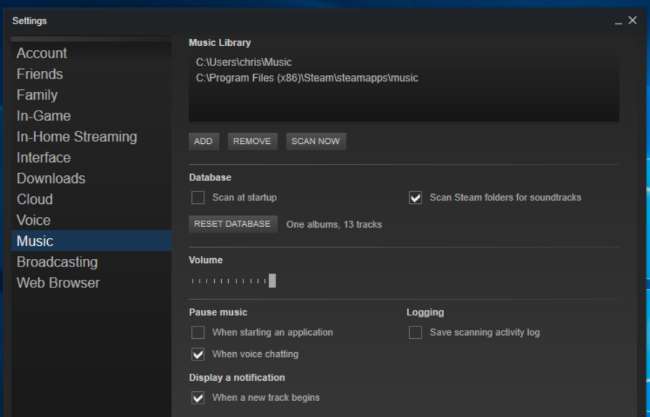
Écouter de la musique depuis le bureau
Pour afficher votre bibliothèque musicale, vous pouvez visiter l'onglet "Bibliothèque" dans Steam, cliquez sur le libellé à droite de votre champ de recherche et sélectionnez "Musique" pour afficher votre bibliothèque musicale au lieu de votre bibliothèque de jeux. Vous pouvez également simplement cliquer sur Afficher> Détails de la musique pour afficher votre bibliothèque musicale.
Si vous avez installé des jeux contenant des bandes sonores, vous verrez peut-être de la musique ici même si vous n’avez pas encore fourni votre propre musique.
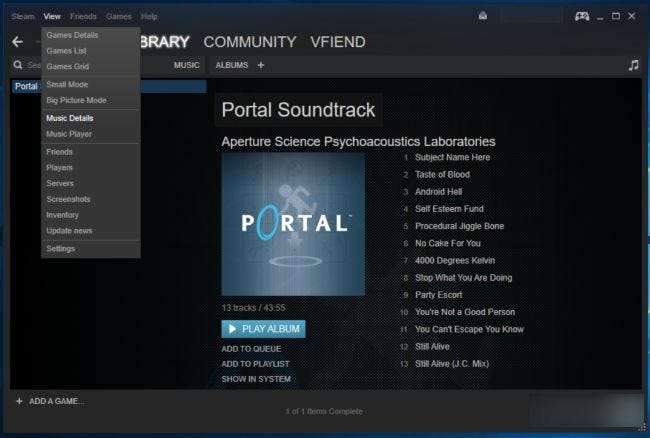
Démarrez la lecture de la musique de votre bibliothèque et le lecteur de musique apparaîtra. Vous pouvez également sélectionner Affichage> Lecteur de musique pour l'ouvrir.

Bien sûr, cette fonctionnalité est particulièrement utile car vous pouvez contrôler la lecture de musique à partir de jeux sans Alt + Tabbing. Après tout, Alt + Tab peut causer des problèmes avec de nombreux jeux .
Pour ce faire, ouvrez la superposition Steam dans un jeu. Le raccourci par défaut pour cela est Shift + Tab. Vous pouvez personnaliser le raccourci depuis Steam en cliquant sur Steam> Paramètres, en sélectionnant «En jeu» dans la fenêtre Paramètres et en fournissant un nouveau raccourci ici.
Au bas de l'écran, vous verrez un lien "Musique". Cela ouvrira le lecteur de musique dans la superposition et vous permettra de contrôler la lecture. Appuyez à nouveau sur le raccourci de superposition - Maj + Tab par défaut - pour fermer rapidement la superposition et revenir au jeu.
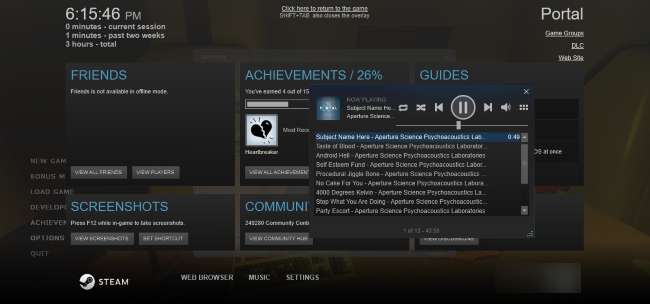
Ajoutez votre bibliothèque musicale à partir du mode Big Picture
Vous pouvez faire la même chose depuis le mode Big Picture. Ces paramètres sont partagés. Par conséquent, si vous l'avez déjà configuré sur le bureau, vous n'aurez pas à le configurer séparément en mode Big Picture.
Cependant, si vous avez une machine à vapeur ou simplement un PC de salon exécutant Steam, le mode Big Picture vous permettra de configurer cette fonctionnalité et de contrôler la lecture avec juste un contrôleur.
En mode Big Picture - lancez-le en cliquant sur l'icône du contrôleur dans le coin supérieur droit du bureau si vous êtes en mode bureau - utilisez votre contrôleur ou votre souris pour sélectionner l'icône des paramètres en forme d'engrenage dans le coin supérieur droit du écran.
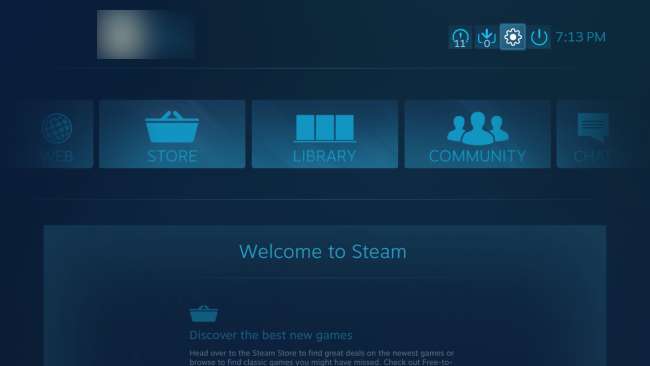
Sélectionnez «Musique» sous Audio sur l'écran Paramètres.

Cet écran propose les mêmes options pour configurer votre bibliothèque musicale. Pour ajouter de nouveaux dossiers contenant de la musique, sélectionnez «Configurer la bibliothèque musicale» et ajoutez les dossiers dans la boîte de dialogue qui apparaît.
Si vous avez une machine à vapeur et que vous ne voulez pas gâcher le système de fichiers, vous devriez simplement pouvoir mettre de la musique sur une clé USB ou un disque dur externe et le brancher sur votre machine à vapeur. Ensuite, sélectionnez le lecteur dans cette fenêtre. Cela fonctionnerait sur n'importe quel ordinateur pour permettre l'accès à la musique stockée sur un lecteur amovible, bien sûr.
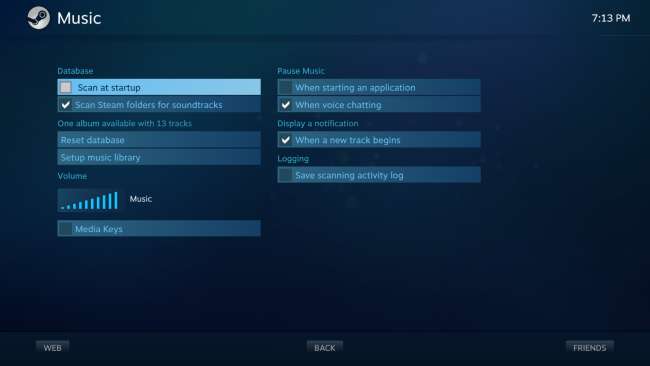
Écouter de la musique à partir du mode Big Picture
Le lecteur de musique fonctionne de la même manière en mode Big Picture. Pour y accéder, visitez la section «Bibliothèque» et sélectionnez la catégorie «Musique locale» sur la gauche.
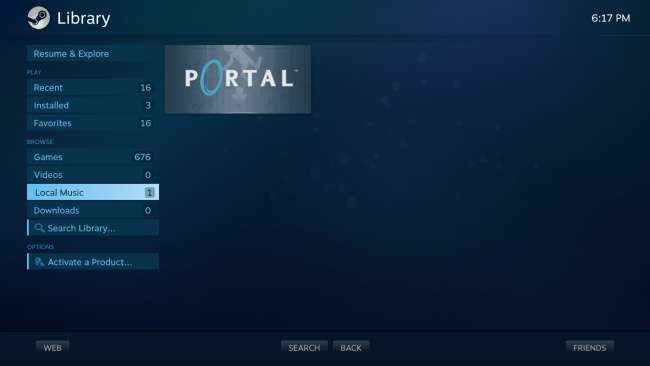
Vous verrez une liste de style miniature de tous les albums disponibles sur votre PC. Sélectionnez un album et vous pourrez lire l'intégralité de l'album ou une seule chanson de celui-ci.
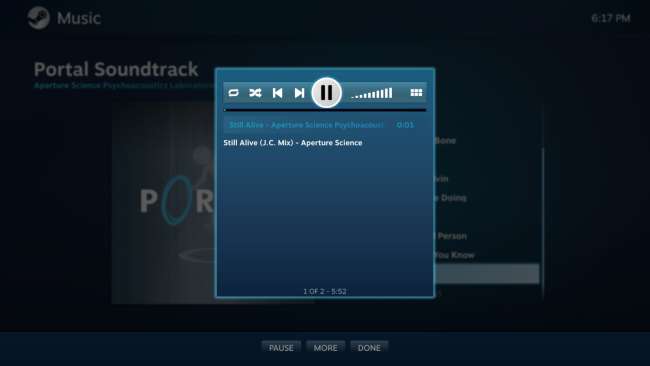
Lorsque vous le faites, le lecteur de musique Steam apparaît. Pendant que vous écoutez de la musique, il y aura un bouton de note de musique dans le coin supérieur droit de l'écran principal qui vous permet de tirer rapidement le lecteur audio.
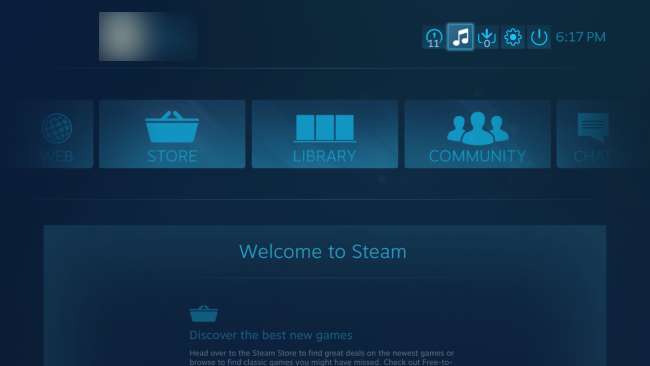
Dans un jeu, vous pouvez afficher la superposition Steam - en utilisant le raccourci clavier, en appuyant sur le bouton Steam sur un contrôleur Steam, ou en appuyant sur le bouton Xbox au centre d'un contrôleur Xbox. Vous verrez un champ "À l'écoute" avec la musique en cours de lecture. Sélectionnez-le pour ouvrir le lecteur de musique.
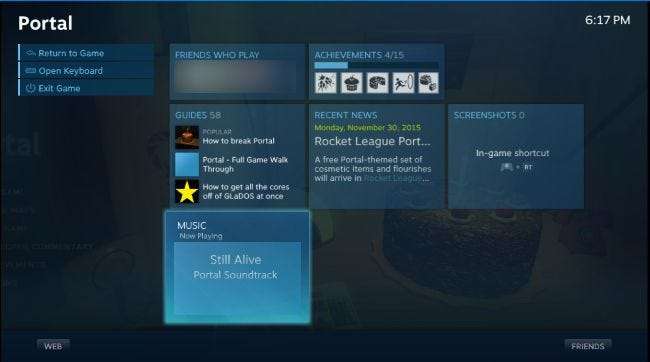
Cette fonctionnalité est un peu basique, mais Valve pourrait l'améliorer à l'avenir. Les possibilités incluent l'intégration avec Spotify, Pandora et d'autres services de diffusion de musique. Nous espérons que Valve ajoutera à l'avenir une prise en charge pour plus que des MP3.







